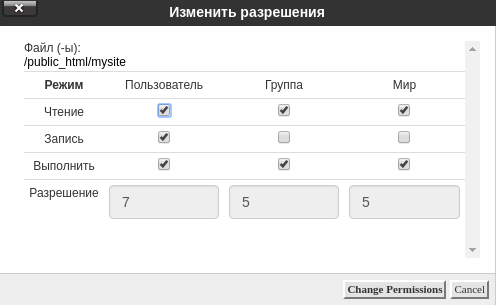Содержание
Общая информация о правах доступа в Linux
Режим доступа к файлу можно изменить с помощью команды chmod. Изменять права доступа к файлу позволено только его владельцу либо пользователю root. В UNIX-системах код задается в виде восьмеричного числа. Также поддерживается система мнемонических (буквенных) обозначений. Первый способ удобнее для системного администратора, но при этом можно задать только абсолютное значение режима доступа. А используя мнемонический синтаксис, вы можете сбрасывать и устанавливать отдельные параметры, к примеру, добавить право на чтение либо убрать право на запись.
Первым аргументом команды chmod является спецификация прав доступа, то есть восьмеричное число (774, 777 и т.д.) либо мнемоническое обозначение (r+o, w-u и т.д.). Второй и последующий аргументы — имена файлов, права доступа к которым подлежат изменению. При использовании восьмеричной нотации первая цифра относится к владельцу, вторая — к группе, а третья — к остальным пользователям.
Права доступа к файлам подразделяются на следующие:
r — право на чтение данных.
w — право на изменение содержимого (запись – только изменение содержимого, но не удаление).
x — право на исполнение файла.
Теперь о правах доступа к папке (директории):
r — право на чтение директории (можно прочитать содержимое директории, т.е. получить список объектов, находящихся в ней)
w — право на изменение содержимого директории (можно создавать и удалять объекты в этой директории, причем если вы имеете право на запись, то удалять вы сможете даже те файлы, которые вам не принадлежат)
x — право, которое позволяет вам войти в директорию (это право всегда проверяется в первую очередь, и даже если вы имеете все нужные права на объект, который закопан глубоко в цепочке директорий, но не имеете права “X” для доступа хотя бы к одной директории на пути к этому файлу, то к нему вы так и не пробьетесь)
В таблице указано восемь возможных комбинаций:
| Восьмеричное число | Двоичное число | Режим доступа |
|---|---|---|
| 0 | 000 | --- |
| 1 | 001 | --x |
| 2 | 010 | -w- |
| 3 | 011 | -wx |
| 4 | 100 | r-- |
| 5 | 101 | r-x |
| 6 | 110 | rw- |
| 7 | 111 | rwx |
Например, команда:
chmod 711 myfile
предоставляет владельцу все права, а всем остальным пользователям — только право выполнения, а команда:
chmod 775 myfile
предоставляет владельцу и группе все права, а остальным пользователям запрещает изменение файла. Для смены прав доступа необходимо находиться в директории, где расположен файл, либо указывать полный путь:
chmod 775 /var/www/myfile
Для применения прав доступа ко всем вложенным в директорию файлам и папкам (рекурсивно) необходимо в команду добавить ключ -R. То есть команда будет выглядеть как:
chmod -R 711 myfile
Примеры мнемонических спецификаций команды chmod:
| Спецификация | Значение |
|---|---|
| u+w | Владельцу файла дополнительно дается право выполнения. |
| ug=rw,o=r | Владельцу и группе предоставляется право чтения/записи, остальным пользователям — право чтения. |
| a-x | Все пользователи лишаются права выполнения. |
| ug=srx,o= | Владельцу и группе дается право чтения/выполнения, устанавливается также бит SUID; остальным пользователям запрещен доступ к файлу. |
| g=u | Группе назначаются такие же права, что и владельцу |
Символ u (“user”) обозначает владельца файла, символ g (“group”) — группу, символ о (“others”) — других пользователей, символ a (“all”) — всех пользователей сразу.
То есть, если необходимо убрать право на редактирование всех вложенных файлов и папок у других пользователей, то с помощью мнемонических обозначений команда будет выглядеть следующим образом:
chmod o-w -R myfile
В качестве примера мы будем устанавливать права доступа 777 для папки /var/www/mysite и всех вложенных в нее файлов и каталогов.
ВНИМАНИЕ! Установка прав доступа 777 используется исключительно в качестве примера, их использование может привести к уязвимости сервера!
Смена прав доступа
SSH
- Входим по протоколу SSH на ВПС с root привилегиями.
- Переходим с помощью команды cd в директорию, где расположена необходимая нам папка. В данном случае это /var/www:
-
cd /var/www
-
- С помощью chmod устанавливаем рекурсивно права доступа для mysite:
-
chmod -R 777 mysite
-
SFTP
Для подключения к серверу по протоколу SFTP мы будем использовать программу FileZilla. Данная программа бесплатна, поддерживает русский язык и кросплатформенна. Вы можете скачать ее с официального сайта: https://filezilla-project.org/. Обратите внимание, что в левой колонке отображает дерево каталогов Вашего компьютера, а в правой удаленной машины, в данном случае ВПС.
- Подключаемся к ВПС с root привилегиями по SFTP.
- Переходим в каталог /var/www
- Нажимаем правой кнопкой мышки на папке mysite и выбираем «Права доступа к файлу»
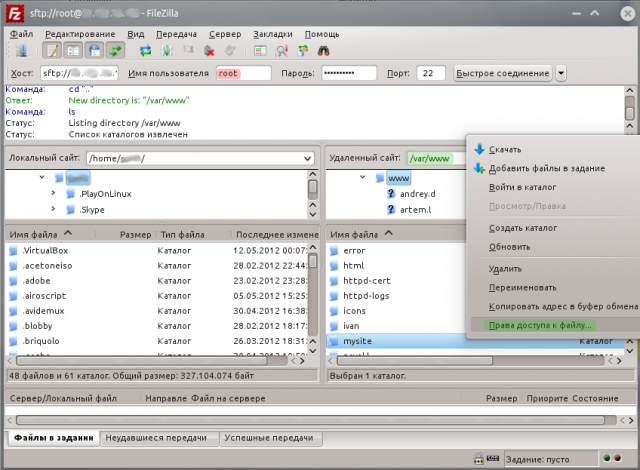
- Во всплывающем окне устанавливаем необходимые права 777 и нажимаем «Перенаправить во вложенные каталоги» и выбираем «Применить ко всем каталогам и файлам» и нажимаем ОК.
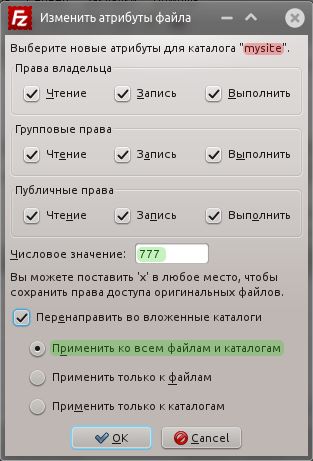
DirectAdmin
К сожалению, в КП DirectAdmin не предоставляется доступ к корневой файловой системе с помощью встроенного менеджера файлов. В связи с этим, в качестве примера, мы изменим права доступа для директории /domains/domain.com/public_html/mysite
- Входим в КП DirectAdmin
- Нажимаем кнопку Files в панели сверху
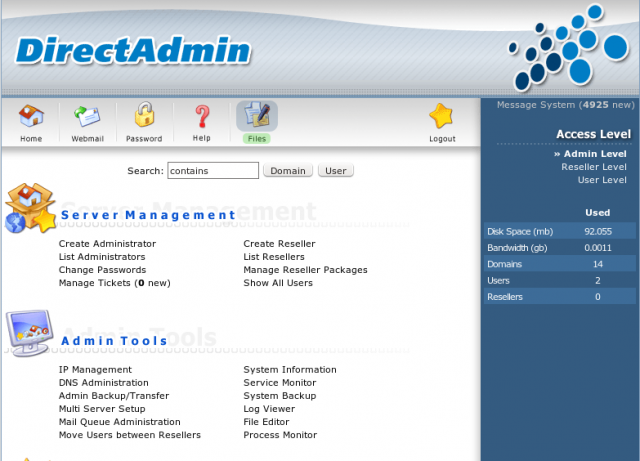
- Перейти в папку /domains/domain.com/public_html
- Поставить галочку напротив каталога mysite, после чего установить права доступа к папке 777 и поставить галочку напротив Recursive, для применения данных прав доступа ко всем вложенным файлам и папкам.
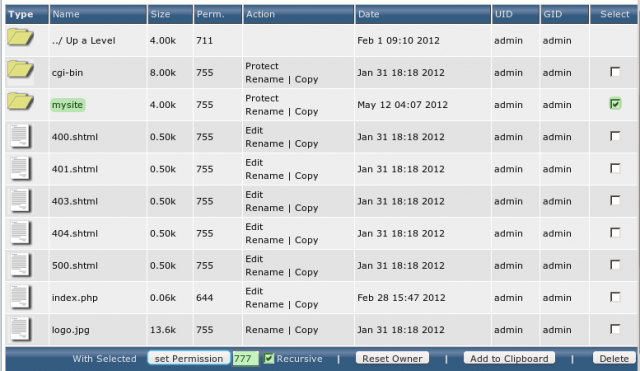
- Нажать set Permission
cPanel
В cPanel также не предоставляется доступ к корневой директории, в связи с чем мы сменим, в качестве примера, права доступа для папки /public_html/mysite. Обратите внимание, что менеджер файлов доступен только на уровне пользователя.
- Войти в cPanel на уровне пользователя.
- Перейти в Файлы → Диспетчер файлов.
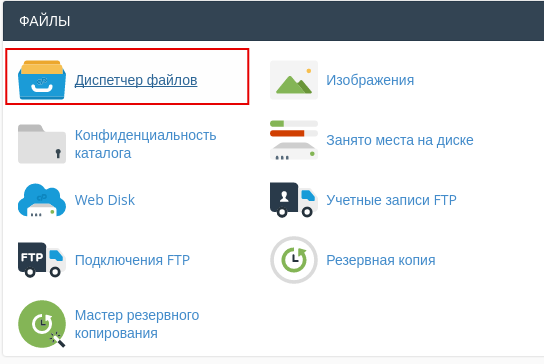
- Перейти в директорию /public_html
- Выделить папку mysite и нажать «Разрешения»
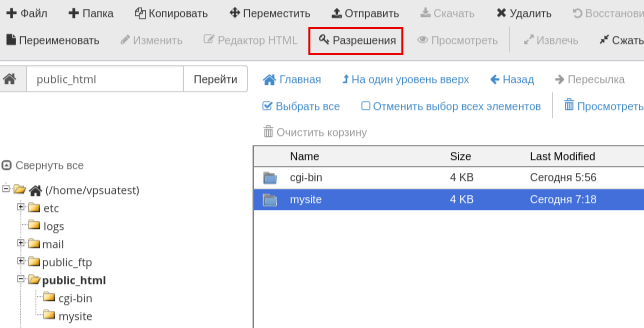
- В всплывающем окне установить необходимые права доступа и нажать «Change Permissions». Обратите внимание, что файловый менеджер cPanel не умеет изменять права для всех вложенных файлов и папок. Рекурсивно сменить права доступа Вы всегда сможете с помощью SSH либо SFTP протоколов.